Veritabanı Nedir?
Veritabanı; ilgili kayıtların organize edilmiş bir koleksiyonudur. Verileri belli bir amaca yönelik düzenli kayıtlardır.

Bilgilerimizin düzgün bir şekilde depolanmasına veritabanı diyebiliriz. Doğru bir şekilde yapılandırıldığında bilgilere ulaşmak hızlı ve doğru olacaktır.
Bir veritabanını oluşturan öğeler ise;
Veritabanı > Tablolar > Kolonlar > Veri olarak tanımlanabilir.
Yapısal sorgulama dili olan SQL, ilişkisel veritabanlarındaki bilgileri sorgulamak için standart kullanımı olan dildir. Standart bir dil olmasına karşılık, çeşitli veritabanlarında SQL kullanımları arasında farklılıklar vardır.
SQL Server Kurulumu Nasıl Yapılır?
- SQL Server kurulum CD'si içerisinde yer alan ya da internetten indirdiğimiz Setup.exe dosyasını çift tıklayalım. Karşımıza ilk kurulum ekranı gelecektir. Gelen pencereden Installation sekmesini tıklayalım.
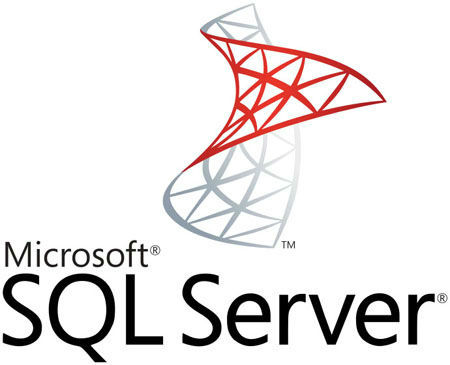
- Installation sekmesini tıkladıktan sonra sağ tarafta açılan pencereden New SQL Server stand-alone installation or add features to an exiting installation seçeneğini tıklayalım.
- Daha sonra kurulumda ihtiyaç olan gereksinim ekranı gelecektir. Tüm seçenekler Passed olduğunda OK butonunu tıklayalım.
- Daha sonra karşımıza lisans numarası gelecektir. Lisans numaramızı yazdıktan sonra Next butonunu tıklayalım.
- Daha sonra lisans anlaşması gelecektir. Lisans anlaşmasını kabul ettikten sonra Next butonunu tıklayalım.
- Daha sonra Support Files (Destek Dosyaları) yüklemek için Install butonunu tıklayalım.
- Karşımıza kurallar için onaylama ekranı gelecektir. Sistemimizde kurulumlar tam ise tüm seçenekler Passed olarak gelecektir.
- Next butonunu tıkladıktan sonra SQL Server ile kurulum seçenekleri gelecektir. SQL Server Management Studio, Analysis Services, Integration Services. Reporting Services araçlarını buradan yükleyebiliriz. Select All butonunu tıklayalım.
- Tüm seçimler seçildikten sonra Next butonunu tıklayalım. Karşımıza gelen pencerede Instance adını belirledikten sonra Next butonunu tıklayalım.
- Instance adını belirledikten sonra disk bilgisi gelecektir.
- Next butonunu tıkladıktan sonra servis hesap ayarlan gelecektir. Burada SQL Server servisleri çalıştırırken hangi kullanıcı hesabından çalıştırılması gerektiği ayarlayabiliriz. Tüm servislere aynı hesaptan çalıştırılması için Use the same account for all SQL Server services butonunu tıklayalım. Karşımıza gelen pencereden Account Name bölümünden NT AUTHORITY\SYSTEM seçeneğini seçelim ve OK butonunu tıklayalım.
- Next butonunu tıkladıktan sonra karşımıza güvenlik modu gelecektir. Burada, Windows Aut. seçeneği ile bilgisayarımızın varsayılan Windows kullanıcı adı ile şifresi geçerli kılınacak ve SQL Server Management Studio'ya bağlanırken kullanıcı adı ve şifre sormayacaktır.
- Mixed Mode (SQL Aut.) ise şifre soracak ve SQL Server sistemine şifre ile giriş yapılacaktır. Karşımıza gelen pencerede ayrıca SQL Server 2008 Administrator kullanıcısını seçmemiz gerekmektedir.
- Eğer sistemin default kullanıcısı Administrator değil ise Add butonunu tıklayalım ve kullanıcı seçelim. Eğer Administrator olarak atayacağımız kullanıcı varsayılan kullanıcımız ise, Add Current User seçeneğini tıklayalım.
- Next butonunu tıklayalım karşımıza Analysis Services Administrator kullanıcısını seçmemiz gerekecektir. Add Current User butonunu tıklayalım ve sistem kullanıcımızı ekleyelim.
- Karşımıza Reporting Services ayarı gelecektir. Burada Install the native mode default configuration seçeneğini seçtikten sonra Next butonunu tıklayalım.
- Daha sonra hata durumunda SQL Server sistemin ne yapacağını belirleyecektir.
- Next butonunu tıladıktan sonra kuruluma ait kural bilgileri gelecektir. Burada Passed olarak tanımladıktan sonra Next butonunu tıklayalım.
- Bir sonraki durumda son olarak bir rapor gelecektir. Bu aşamaya kadar yapılan aşamaların bir özeti karşımıza çıkacaktır. Daha sonra Install butonunu tıkladıktan sonra kurulum işlemimiz başlayacaktır.
- Daha sonra karşımıza gelen Next butonunu tıkladıktan sonra kurulum tamamlanmış olacaktır. Complete seçeneğine geldikten sonra Close butonunu tıklayalım ve kurulum işlemini bitirelim.
Management Studio
Kurulum işlemimiz bittikten sonra artık SQL Server'ı açabiliriz. Bunun için Management Studio'yu açmamız gerekmektedir. Başlat > Tüm Programlar > Microsoft SQL Server > SQL Server Management Studio seçeneğini tıklayalım.
Pencerede yer alan parametreler ve özellikleri şöyledir:
- Server Type: Hangi Server tipine bağlanmak istediğimiz soruyor. Veritabanları için Database Engine seçili olmalıdır.
- Server Name: Bağlanmak istediğimiz Server adı veya Server IP numarası yazılır.
- Authentication: Bağlantı güvenlik ayarı. Eğer Windows Authentication seçili ise Windows işletim sisteminden kullanıcı adı ve şifresini alacaktır. SQL Authentication seçili ise, altta yer alan User Name ve Password alanı açılacak ve buraya kullanıcı adı ve şifre yazılacaktır. Parametreleri girerek sonra Connect butonuna tıklayalım ve SQL Server girişini sağlayalım.